Cum se anulează un profil de reţea wireless existent în Windows 8?
Anularea profilului rețelei wireless poate deveni necesară atunci când încerci să te conectezi la o rețea wireless după ce ai schimbat parola acesteia (fără să redenumești SSID-ul), astfel încât să o poată diferenția de cea noua.
Soluția 1
Pasul 1 Apasă pe iconița Wi-Fi în colțul din dreapta jos al ecranului, și se va deschide o fereastră cu toate rețelele wireless disponibile;
![]()
Pasul 2 Clic dreapta pe numele rețelei wireless si alege forget this network;
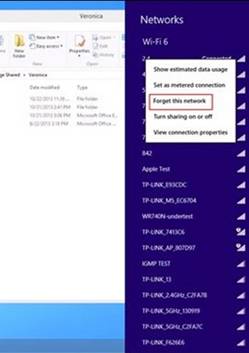
Pasul 3 Conectează-te din nou la rețeaua wireless.
Soluția 2
Pasul 1 Poți de asemenea să deschizi fereastra cu rețele wireless din Control Panel;
Apasă tastele ‘Windows + X’, si apoi clic pe Control Panel:
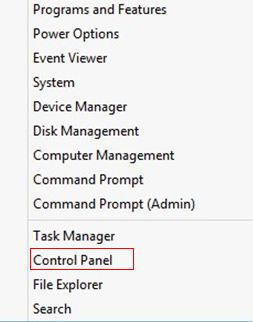
Pasul 2 Apasă apoi pe Network and Internet -> Network and Sharing Center -> Change Adapter Settings (în meniul din partea stângă):
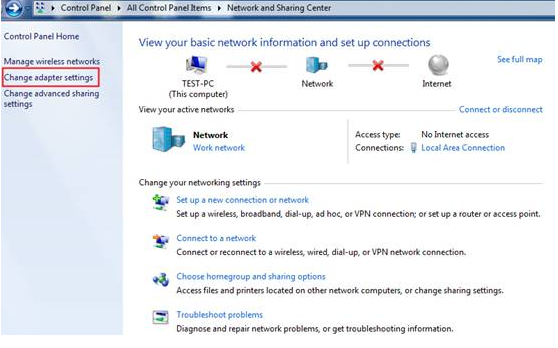
Pasul 3 Clic dreapta pe iconița Wi-Fi iar apoi pe Connect/Disconnect, și o să apară lista cu rețelele wireless disponibile:
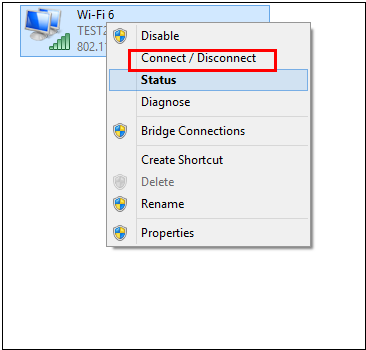
Pasul 4 Șterge profilul existent așa cum este menșionat în Soluția 1.
Pasul 5 Conectează-te din nou la rețeaua wireless.
A fost util acest FAQ?
Părerea ta ne ajută să îmbunătățim acest site.